

作者: Gina Barrow, 最新更新: 2021年12月9日
iOS 更新带来了新的功能,但是每次更新后,总会有一些像 失去联系 或数据丢失。 这次是 iOS 15 更新,我的天气应用程序无法运行。 我搜索了这个问题的可能解决方案,但我发现我并不孤单。
幸运的是,我偶然发现了一份报告,称 Apple 已经意识到这个问题,并将在下一次更新中修复这个错误。 但是作为一名技术人员,我得到了更多提示,这些提示帮助我做一些变通方法并修复了我的天气应用程序。
以下是您应该尝试修复的 5 个提示 天气应用程序不工作 问题!
第 1 部分。修复天气应用程序不工作问题的 5 个技巧 第 2 部分。使用第三方工具修复 iOS 系统部分3。 概要
如果您总是在键盘上工作,您往往会忘记外面的天气有多好,直到您在 iPhone 的小部件上查看它。 然而,得知即使是天气应用程序也感觉“天气不佳”,这有点令人失望。
要使您的天气应用程序更加明亮,请遵循以下 5 个提示:
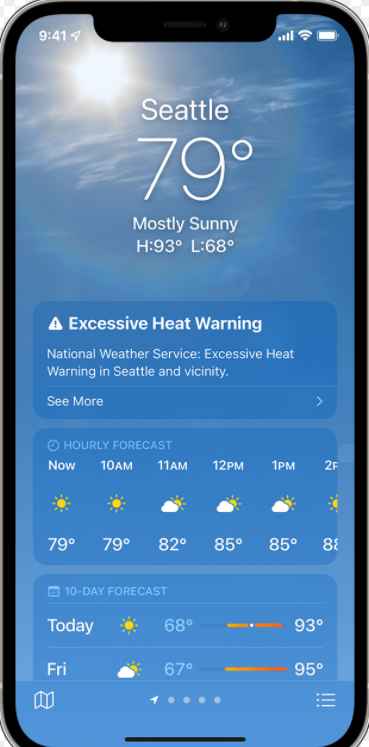
为了使应用程序准确运行,它需要访问您的正确位置。 打开您的位置后,所有本地天气更新都将正确显示在手机的小部件上。 如何打开您的位置?
此更新将立即生效,您现在应该可以在 iPhone 上看到当前的天气更新。
也许,您想知道即使您不经常打开应用程序如何让您保持更新? 由于名为 后台程序刷新.
后台应用程序刷新允许暂停的应用程序在后台运行时监控更新和新内容,以确保您下次访问该特定应用程序时,它包含更新的信息。
检查了这一点:
您现在将看到重新启动 iPhone 后的天气是多么完美。
如果在做了前几个提示后,你仍然 天气应用 is 不工作,您可以随时卸载应用程序并重新安装。 此时,您可能会得出结论,天气应用与您设备上运行的最新 iOS 不兼容。
要卸载天气应用程序,只需触摸并按住主屏幕上的图标直到它摆动。 点击左上角的 X 按钮删除应用程序,并通过从弹出屏幕中点击删除来确认。
快速重启您的设备,然后打开您的 AppStore 并搜索天气应用程序。 像往常一样安装应用程序并检查问题是否已解决,
解决问题的另一个技巧 天气应用程序不工作 问题是重置 iPhone 上的所有设置。 进行这种重置不会删除您的数据,而是删除您保存的网络密码信息, VPN的, 和别的。 您的个人数据(例如您的照片和其他媒体内容)将保持不变。
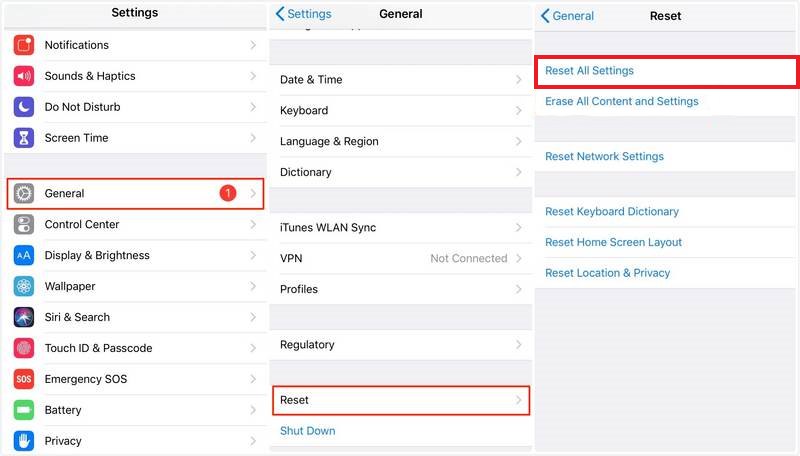
要重置 iPhone 上的所有设置,请按照以下步骤操作:
如果天气应用程序是您最重要的应用程序之一,那么您可以使用替代应用程序,这些应用程序可为您提供与您所在地区相同的天气报告和情景。 有很多应用程序可以代替 iOS 上的天气应用程序。 以下是一些值得考虑的好应用:
早期版本 iOS的15 和 14 可能有问题,甚至开发人员在他们的早期版本中使用 beta 版本进行测试,一些用户甚至注册成为 beta 测试人员。 这 天气应用程序不工作 可能被忽视了,但现在正在改造。
如果您想避免故障软件可能带来的更多麻烦,您可以使用名为的专业软件立即修复它 FoneDog iOS工具包. 该软件在两者中都派上用场 数据恢复工具 和 iOS系统恢复 的解决方案。
iOS系统恢复
修复各种iOS系统问题,如恢复模式,DFU模式,启动时的白屏循环等。
通过白色Apple徽标,黑屏,蓝屏,红屏将您的iOS设备恢复正常。
只修复你的iOS正常,完全没有数据丢失。
修复iTunes错误3600,错误9,错误14和各种iPhone错误代码
取消冻结您的iPhone,iPad和iPod touch。
免费下载
免费下载

您可以使用 iOS 系统恢复来修复您的 iPhone 并修复 天气应用 那是 不工作. 如果天气应用程序无法运行的原因是最近的软件更新,您可以使用以下命令将其降级到以前的版本 FoneDog iOS系统恢复. 查看有关如何使用此软件的指南:
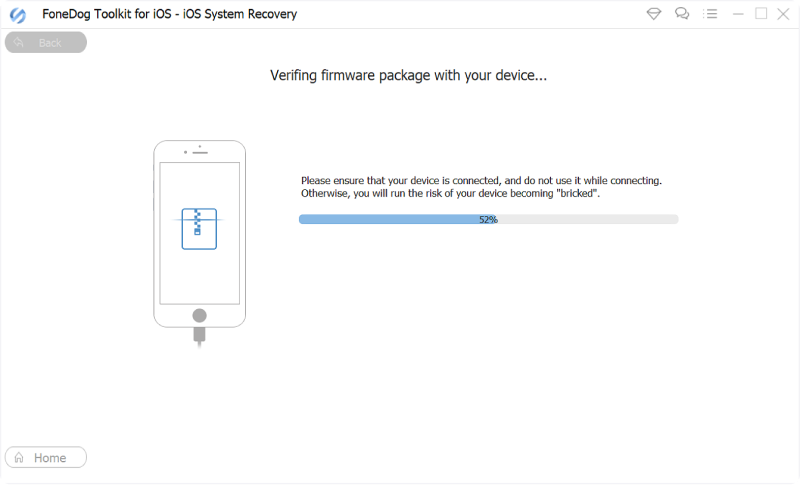
修复你的 iOS FoneDog iOS系统恢复 不会删除您的数据。 因此,您确信无论发生什么,您都有一个可靠的计划可以依靠。
在日常生活中使用天气应用程序可帮助您了解即将到来的风暴和其他更新,并鼓励您提前做好准备。 然而,最近的这个软件故障可能会让恶劣天气应用程序用户失望。 报道称,用户抱怨出现黑屏、不正确的细节和错误的位置。 基本上, 天气应用 is 不工作 顺利。 虽然我们都在等待错误修复,但我已经收集了所有 5 条有用的提示,您可以使用它们来解决此问题。 除此之外,您还可以利用 FoneDog iOS工具包 必要时执行系统降级。
您可以分享哪些其他解决天气问题的技巧?
发表评论
评论
热门文章
/
有趣乏味
/
简单困难
谢谢! 这是您的选择:
Excellent
评分: 4.5 / 5 (基于 97 评级)